الإعلانات
 إذا كنت تشاهد الكثير من الأفلام على جهاز الكمبيوتر أو المركز الإعلامي ، فأنا متأكد من أنك واجهت معضلة الإضاءة ؛ هل تطفئ كل الأضواء تمامًا؟ هل تبقيهم على الانفجار الكامل؟ أم أنك تستخدم مفتاح باهتة للحفاظ على توهج أصفر باهت في مكان ما؟ حسنا ، لا تعاني أكثر.
إذا كنت تشاهد الكثير من الأفلام على جهاز الكمبيوتر أو المركز الإعلامي ، فأنا متأكد من أنك واجهت معضلة الإضاءة ؛ هل تطفئ كل الأضواء تمامًا؟ هل تبقيهم على الانفجار الكامل؟ أم أنك تستخدم مفتاح باهتة للحفاظ على توهج أصفر باهت في مكان ما؟ حسنا ، لا تعاني أكثر.
بأقل من 100 دولار ، يمكنك إعداد نظام إضاءة مذهل سيعكس ما يظهر على الشاشة ؛ إذا كان الفيديو مشهدًا ليليًا أزرق ، فستكون الأضواء زرقاء ؛ عندما تومض حريق برتقالي ، سوف تضيء أضواءك. مرحبًا بك في عالم إضاءة RGB المحيطة.
مكونات
- شريط إضاءة RGB - وهو شريط بطول 5 أمتار من مصابيح LED RGB التي يمكن شراؤها على eBay وشحنها من هونغ كونغ بأقل من 20 جنيهًا إسترلينيًا لكل منها. إذا اشتريت من متاجر الإلكترونيات ، فستدفع بالمتر وستكلف بكرة 5 أمتار ثلاث أو أربع مرات ، لذا اشترِ عبر الإنترنت. يمكن تغيير هذا النوع من شرائط LED إلى أي لون ، ولكن فقط في كل مرة - لا يمكن تعديلها بشكل فردي.
- مصدر طاقة بجهد 12 فولت - تعتمد الطاقة (الأمبير) المطلوبة على عدد شرائط مصابيح LED التي ستقوم بتوصيلها. كل متر يسحب 0.6 أمبير تقريبًا ، ولكن هذا يعتمد على كثافة مصابيح LED الخاصة بك ، لذا تأكد من فحص شريط LED الخاص بك. 3A سيكون كافيًا لشريط 5m الذي قمت بربطه أعلاه ، ويمكن شراء مصادر طاقة منفصلة مقابل حوالي 10 جنيهات إسترلينية إذا لم تتمكن من العثور على مصدر آخر في مكان آخر.
- 3 × MOSFET N الترانزستورات - يمكنك أن تجد probaby أرخص ، ولكن اشتريت علبة من 6 (اكتب STP16NF06FP) لحوالي 10 جنيهات إسترلينية. تستخدم هذه لفصل التيار عن Arduino - ربط الشرائط مباشرة مع Arduino سيقلى بها مع كمية التيار الذي يرسمه. تحتاج إلى ترانزستور MOSFET لكل قناة ألوان LED ، للأحمر والأخضر والأزرق.
- اردوينو ما هو اردوينو وماذا يمكنك أن تفعل به؟إن Arduino هو جهاز إلكتروني صغير رائع ، ولكن إذا لم تستخدمه من قبل ، فما هي بالضبط بالضبط وماذا يمكنك أن تفعل به؟ قراءة المزيد - لم أقم بتضمين تكلفة هذا العنصر لأنه من المفترض أن لديك بالفعل واحدًا ، وهناك مجموعة متنوعة من النسخ المستنسخة التي يمكنك شراؤها إذا كنت لا تستطيع شراء واحدة رسمية.
وبالتالي كانت التكلفة الإجمالية حولها £40 لا يشمل اردوينو.
المقدمة
يتكون المشروع من جزأين. سنقوم أولاً بإنشاء دائرة Arduino أساسية تستمع إلى أوامر من الكمبيوتر ، وتضبط مصابيح RGB LED إلى اللون المناسب. يتضمن الثاني استخدام تطبيق جديد يسمى معالجة وجافا على جانب الكمبيوتر - لمعرفة الألوان الموجودة حاليًا على الشاشة ، ومتوسطها ، وإخراج ذلك إلى منفذ الاتصالات التسلسلية حتى يتفاعل أردوينو معه.
الجزء الأول: الدائرة وأردوينو
الدائرة التي نستخدمها بسيطة للغاية كما ترى من الرسم البياني أدناه. يجب تزويد شريط LED بقابس ذكر على أحد طرفيه يمكنك وضعه مباشرة في لوحة التوصيل.
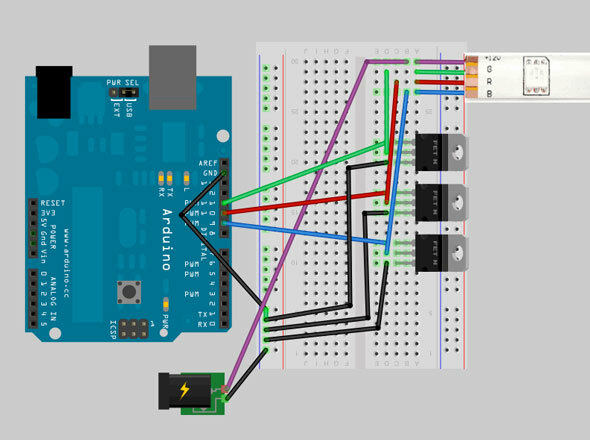
قد يختلف شريط LED الخاص بك ، ولكن إذا نظرت عن كثب سترى 12 فولت ، R ، G ، B مكتوب على القضبان في مكان ما. يمكن قطع هذه الشرائط في الواقع عند نقاط النحاس هذه (كل 3 مصابيح LED على تلك التي لدي) ، لذلك إذا كنت تريد قطع الشرائط عند يمكنك إجراء ذلك بأمان في زوايا جهاز التليفزيون - لا تحتاج إلى استخدام 5 أمتار كاملة أيضًا ، لذا قد يتبقى لك بعض المستقبل مشروع. قم بتوصيل 12v الموجب مباشرة بمصدر الطاقة الخارجي.

لدى MOSFET ثلاث دبابيس ؛ بوابة, تصرفو مصدر. تشبه البوابة المفتاح الإلكتروني الذي سيسيطر عليه Arduino. ثم يحدد هذا التدفق الحالي بين المصدر والصرف. يجب توصيل استنزاف كل MOSFET بأرض Arduino ، وأرض مصدر الطاقة ، بينما يتصل المصدر بقنوات شريط LED.

عندما تكمل الدائرة ، تنزيل وتشغيل هذا كود الاختبار (في الأصل من LadyAda ، تم تعديل الدبابيس). يجب أن ترى شريط LED الخاص بك يدور من خلال مجموعة متنوعة من الألوان.
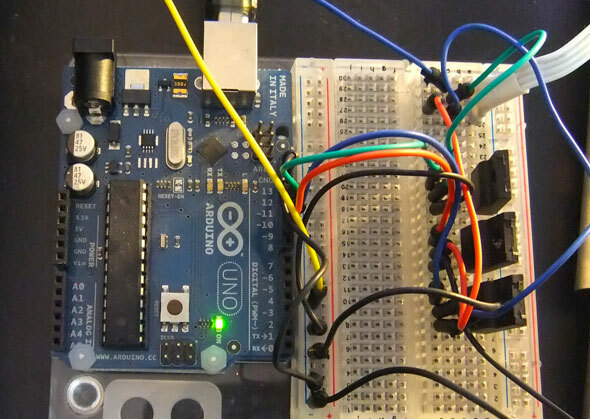
الجزء 2: المعالجة
تحميل معالجة و اهرب. قد تفاجأ عندما تجد أنها تبدو بالضبط تقريبا مثل بيئة تطوير Arduino ؛ وذلك لأن بيئة Arduino كانت تعتمد عليها ، على الرغم من أنها تؤدي وظائف مختلفة. احصل على هذا الرمز – أصلا من قبل جمهورية السيليكون لكنني عدلت بشدة لجعل إعدادات حجم الشاشة تلقائية وتمثيل أفضل للألوان - وخذ لحظة للنظر فيها. بشكل أساسي يستخدم فئة Java تسمى إنسان آلي للقيام بالتقاط الشاشة كل 10 مللي ثانية; ثم يختار كل بكسل فردي ويحسب متوسط اللون الكلي. إذا كان الأداء يمثل مشكلة بالنسبة لك ، فقم بزيادة تخطي القيمة متغير إلى 3 أو 4 لتخطي المزيد من وحدات البكسل - يجب أن يكون التأثير الكلي هو نفسه ولكن سيتم تشغيله بشكل أسرع لأنه يفحص عددًا أقل من وحدات البكسل. أخيرًا ، أضفت مرشحًا يساعد على تشبع اللون عن طريق زيادة الحد الأقصى وخفض الحد الأدنى من قيم RGB الموجودة (بدون هذا ، وجدت الألوان بيضاء للغاية).
قم بتشغيل التطبيق ؛ في المرة الأولى ، ستحصل على الأرجح على خطأ لأنه يحاول الوصول إلى المنفذ التسلسلي الخاطئ.
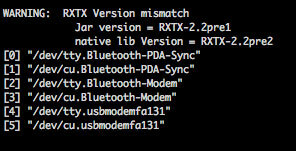
تحقق من نافذة التصحيح للحصول على قائمة بالمنافذ التسلسلية الحالية ، ولاحظ الرقم بجوار ما تم توصيل Arduino به. في حالتي على جهاز Mac ، اتصال USB هو المنفذ 4. قم بتغيير الرقم في هذا الخط إلى المنفذ الصحيح:
port = Serial new (this، Serial.list () [4]، 9600)؛ // تعيين معدل الباود
حفظ وإعادة تشغيل ؛ يجب أن تشاهد نافذة صغيرة منبثقة - وهذا يمثل متوسط لون كل شيء على الشاشة. شغِّل تطبيقًا للرسم أو أي شيء بألوان قوية لاختباره ، وإلا فسيعرض فقط ظلًا رماديًا غامضًا. أوقف التطبيق عند الانتهاء من الاختبار حيث نحتاج إلى الوصول إلى المنفذ التسلسلي لبرمجة Arduino.
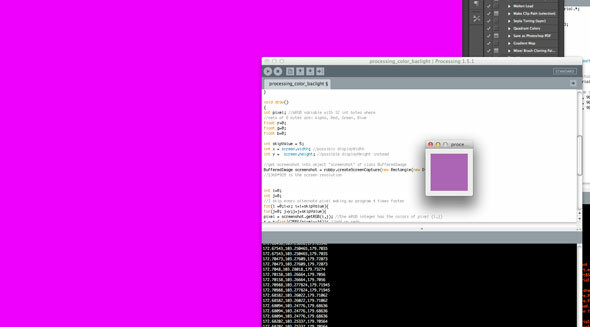
أخيرا، تحميل هذا الرمز إلى اردوينو الخاص بك. بدلاً من إرسال ألوان عشوائية إلى شريط LED ، يقرأ هذا الرمز القيم من المنفذ التسلسلي (الذي يتم المعالجة عليه). من السهل أن نفهم ، قد يكون الجزء الصعب الوحيد هو استخدام علامة في البيانات التسلسلية:
if (Serial.available ()> = 4) { if (Serial.read () == 0xff) { أحمر = Serial.read () ؛ أخضر = Serial.read () ، أزرق = Serial.read () ؛ } }يضمن ذلك قراءة قيم البايت الصحيحة - يخرج تطبيق المعالجة علامة "نقطة توقف" بين كل مجموعة من القيم بحيث لا يخرج Arduino عن المزامنة ويعتقد أن القيمة الخضراء هي من أجل الأزرق الخ
بمجرد تحميل رمز Arduino (يجب ألا يكون هناك إخراج على شريط LED مبدئيًا) ، ثم يمكنك تحميل تطبيق المعالجة وتشغيله ؛ على الفور يجب أن ترى الضوء المحيط الخاص بك يعمل.
إليك عرضًا توضيحيًا للفيديو عن كيفية عمل ذلك بالنسبة لي مع بعض مقاطع الفيديو الموسيقية العشوائية ثلاثية.
ماذا تعتقد؟! في حين أنه ليس مثيرًا للإعجاب تمامًا مثل شيء يحلل كل جزء من الشاشة ويستخدمه بكسل LED الفردية، إنها أرخص بكثير وأكثر إشراقًا. الجانب السلبي الوحيد لذلك هو أنه يجب تشغيل كل شيء على كمبيوتر مركز الوسائط الخاص بك - لن يعمل مع البث التلفزيوني العادي أو جهاز Xbox 360 ، على سبيل المثال. إذا كان لديك أي مشاكل أو أسئلة أو اقتراحات ، فالرجاء سؤالها ؛ أو ربما تصل إلى فيديو من إعدادك المكتمل.
جيمس حاصل على درجة البكالوريوس في الذكاء الاصطناعي ، وهو حاصل على شهادة CompTIA A + و Network +. وهو المطور الرئيسي لـ MakeUseOf ، ويقضي وقت فراغه في لعب كرة الطلاء VR وألعاب الطاولة. لقد كان يبني أجهزة الكمبيوتر منذ أن كان طفلاً.

